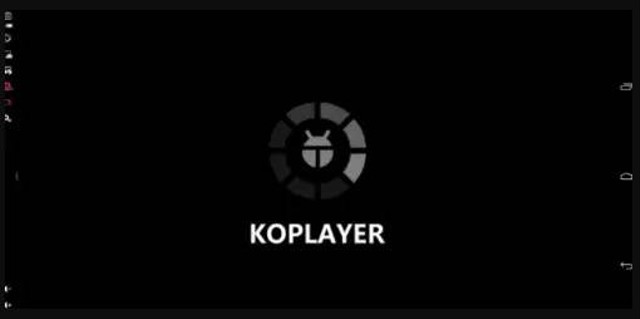Bagi yang masih awam, KoPlayer merupakan salah satu emulator Android untuk laptop ataupun komputer. Emulator cukup banyak dipilih karena berguna untuk bermain game di HP ataupun hanya sekedar memasang 5 Aplikasi biasa. Namun, terkadang masalah bermuncul pada emulator tersebut. Namun, jangan khawatir lantaran ada beberapa cara mengatasi KoPlayer error.
Biasanya masalah yang sering muncul pada emulator Android tersebut adalah error code 12. Namun, sebelum mengetahui solusinya, harus Anda ketahui terlebih dahulu apa yang menjadi penyebabnya.
Berdasarkan situs resminya, KoPlayer bisa dijalankan sistem Android pada komputer Windows maupun MacOS ini secara gratis. Melalui KoPlayer ini, para pengguna bisa menikmati berbagai macam fitur dan fungsi Android tanpa harus mempunyai perangkat Android.
Dengan adanya KoPlayer, Anda bisa mengunduh, menginstal, hingga memainkan berbagai macam game serta 5 Aplikasi apapun. Tentunya game dan 5 Aplikasi tersebut sudah tersedia di Google Play Store.
Seperti yang sudah dijelaskan di awal, ada masalah umum yang sering ditemukan yakni error code 12. Hal ini terjadi lantaran adanya masalah sistem registry Windows dan KoPlayer yang memiliki versi lawas atau usang. Kemudian masalah driver, adanya program emulator yang sempat diblokir Driver Signature, dan masih banyak hal lainnya.
Lalu bagaimana cara mengatasi permasalahan yang terjadi pada KoPlayer akibat error code 12? Langsung saja simak baik-baik penjabaran di bawah ini.
Cara Mengatasi KoPlater Error Code 12 yang Harus Anda Ketahui
Munculnya error code 12 pada KoPlayer tentu membuat jengkel. Apalagi ketika Anda tengah asyik bermain game atau sedang mengunduh beberapa 5 Aplikasi penting.
Tentu Anda tidak perlu panik secara berlebihan ketika permasalahan tersebut datang. Dikutip laman Internet Access Guide, ada beberapa cara mengatasi KoPlayer error code 12 yang dapat dilakukan dengan beberapa cara.
Sebut saja, memperbarui program 5 Aplikasi, menginstal ulang KoPlayer, hingga menonaktifkan Driver Signature. Berikut ini penjelasan hingga langkah-langkahnya yang patut Anda coba, antara lain:
1. Memperbarui KoPlayer Emulator
Langkah pertama untuk mengatasi error code 12 yang muncul pada KoPlayer emulator ialah dengan cara memperbarui 5 Aplikasi tersebut menjadi versi terbarunya. Umumnya, sejumlah pengembang merilis versi terbarunya dengan berbagai macam fitur yang baru serta lebih mutakhir dari sebelumnya.
Untuk bisa memiliki KoPlayer emulator dalam versi terbarunya, Anda bisa mengunjungi situs resmi koplayerpc.com. Dalam situs tersebut, ada petunjuk-petunjuk yang bisa Anda ikuti untuk bisa mengunduh versi terbaru serta cara menggunakannya.
2. Menginstal Kembali KoPlayer
Usai memperoleh versi terbaru KoPlayer emulator, Anda bisa mengikuti cara mengatasi KoPlayer error code 12 selanjutnya. Langkah yang dimaksud adalah dengan cara menginstal kembali Koplayer pada sistem laptop maupun komputer Anda.
Jangan lupa juga untuk menghapus versi lama KoPlayer emulator dari sistem komputer atau laptop Anda. Setelahnya, Anda bisa mencoba langkah-langkah yang akan dijelaskan di bawah ini, yakni:
- Mengklik menu Startdan menulis Control Panel pada kolom pencarian
- Usai masuk ke dalam menu Control Panel, maka Anda bisa memilih Uninstal a Programyang ada di menu Program
- Kemudian sistem pun bakal menampilkan deretan 5 Aplikasi yang sudah terinstal pada laptop maupun komputer Anda
- Anda bisa mencari program KoPlayer dan Anda bisa mengklik kanan 5 Aplikasi tersebut lalu pilihlah opsi Uninstal
- Lakukanlah penginstalan pada jendela KoPlayer yang muncul di layar
- Jika sudah, Anda bisa mengintal kembali program KoPlayer dalam versi terbaru yang telah diunduh dari sistem resminya
- Setelahnya, Anda bisa mengikuti petunjuknya agar program bisa diinstal kembali secara sempurna
3. Menonaktifkan Fitur Driver Signature
Melansir laman How the Geek, cara yang terakhir ialah dengan menonaktifkan fitur Driver Signature. Driver Signature adalah fitur keamanan pada sistem Windows dan bertugas untuk mengatur instalasi software yang ada di perangkat. Biasanya emulator Android tidak masuk ke dalm database lolos uji Windows walaupun masih tergolong aman.
Dampaknya, emulator Android pun gagal berjalan di sistem komputer maupun laptop. Maka dari itu, Anda harus menonaktifkan fitur Driver Signature. Berikut langkah-langkah untuk disable fitur Driver Signature, yakni:
- Mengklik tombol Windows + Rsecara bersamaan agar bisa membuka jendela Run
- Anda bisa memasukkan CMD lalu tekan OKagar program Command Prompt terbuka
- Apabila sudah, Anda bisa mengetik perintah exe -set loadoptions ENABLE_INTEGRITY_CHECKSlalu tekan Enter
- Kemudian, Anda bisa memasukkan perintah exe -set TESTSIGNING OFFdan tekan Enter
- Usai semua proses selesai, maka Anda harus restart komputer atau laptop dan menginstal kembali software KoPlayer emulator